Gérer les enregistrements des assemblées dans Microsoft Teams
Enregistrer une assemblée
Par défaut, une assemblée commence à enregistrer dès qu’elle démarre. Pour démarrer une assemblée, rejoignez l’assemblée à partir de votre calendrier Teams et sélectionnez Démarrer la réunion dans les contrôles de réunion lorsque vous êtes prêt.
Pour empêcher une assemblée d’enregistrer automatiquement :
-
Accédez à votre calendrier Teams.
-
Ouvrez votre prochaine assemblée publique.
-
Sélectionnez Options de réunion

-
Désactivez le bouton basculeEnregistrer automatiquement.
Pour arrêter l’enregistrement pendant une assemblée, sélectionnez Autres actions... > Enregistrer et transcrire > Arrêter l’enregistrement.
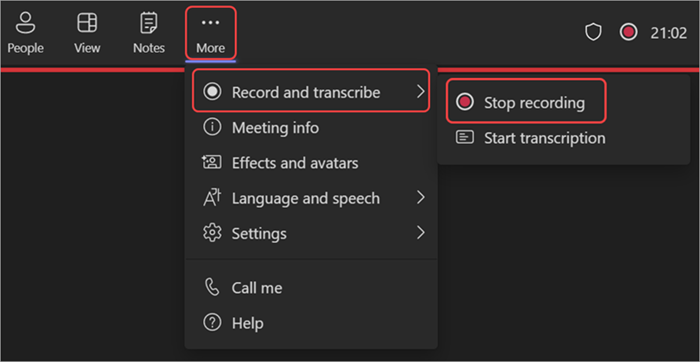
Publier un enregistrement d’assemblée
Pour publier un enregistrement de mairie :
-
Accédez à votre calendrier Teams.
-
Sélectionnez une ancienne assemblée.
-
Accédez à Enregistrements.
-
Sélectionnez votre enregistrement.
-
Si votre enregistrement a été enregistré dans OneDrive, sélectionnez Publier à partir de OneDrive.
-
Recherchez et sélectionnez votre enregistrement. Sélectionnez Confirmer.
-
-
Sélectionnez Publier.
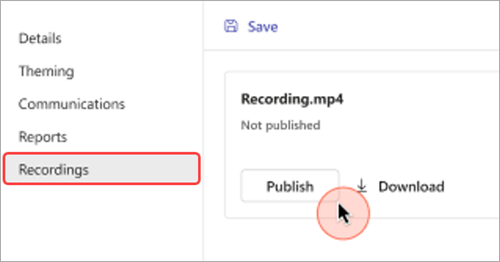
Pour annuler la publication, revenez à l’enregistrement de l’assemblée et sélectionnez Annuler la publication.
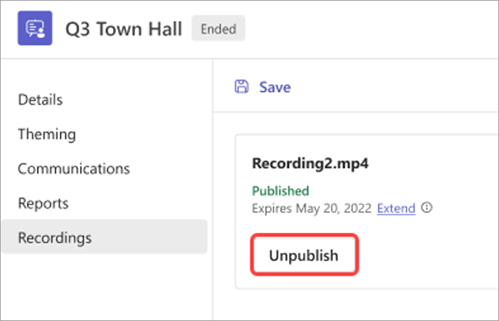
Par défaut, les enregistrements publiés expirent 30 jours après leur publication. Vous pouvez les étendre en choisissant Étendre pendant 60 jours en regard de l’enregistrement publié. Une fois la nouvelle date passée, vous devrez recharger et republier le fichier pour continuer à le partager.
Partager un enregistrement d’assemblée
Lorsque vous publiez un enregistrement d’assemblée, les participants reçoivent automatiquement un e-mail avec un lien pour accéder à l’enregistrement.










